?Win10系统的开始菜单中,能够放置一些文件夹的快速打开方式,但是随之电脑使用时间的增长,开始菜单文件夹也越来越多,有一点混乱。因此有部分用户想要删除开始菜单中的某些文件夹,但是却不知道如何删除。下面就来分享一下解决Win10系统开始菜单文件夹无法删除的办法吧!

1、首先打开开始菜单,找到需要删除的文件夹点开它;
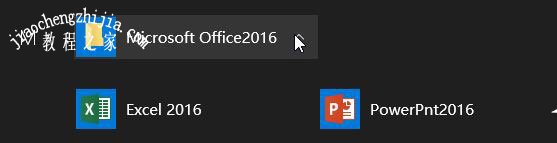
2、展开文件夹后在任意程序上单击右键,选择【更多】-【打开文件所在位置】;
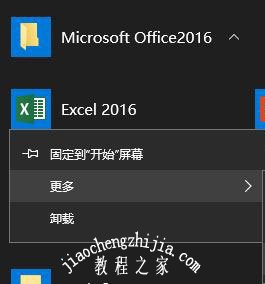
3、此时打开一个文件夹,点击【上移到“xxx”】按钮,如图:
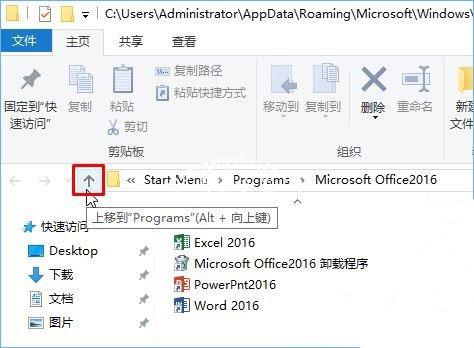
4、然后找到需要删除的文件夹,单击右键,选择【删除】即可!
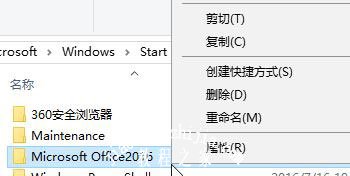
5、操作完成后重新打开开始菜单,该文件夹就不见了!
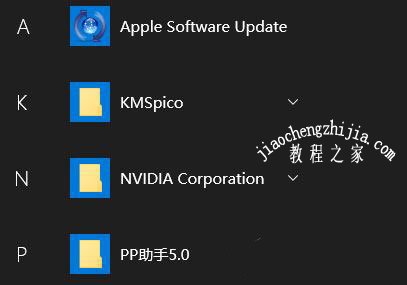
?以上就是遇到Win10开始菜单文件夹无法删除的解决方法,希望可以帮助到各位用户!














